Paso 2: Actualización, Wifi, Web server y rotación de la pantalla

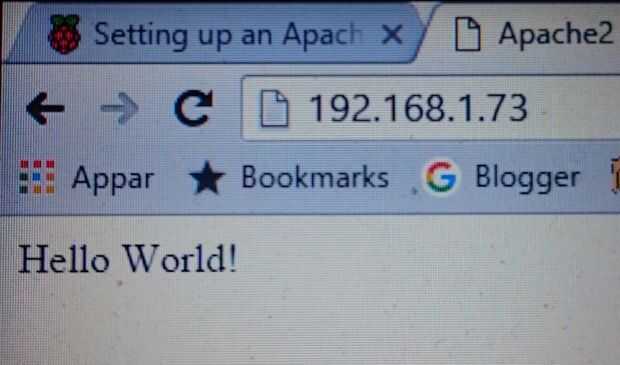
Ahora, es el momento para asegurarse de que todo está actualizado.
Volver a utilizar el terminal y escribe "sudo apt-get update & & apt-get upgrade -y" y sentarse y relajarse.
Cuando termine, usted debe crear un servidor web. Si son utilizados en los servidores y han hecho esto antes sólo puede escribir "sudo Apto-conseguir instalar apache2 apache2-doc apache2-utils" y "sudo Apto-conseguir instalar libapache2-mod-php5 php5 - pear php php5-xcache"
Si eres no utiliza servidores recomiendo página web propia de frambuesas. Siga las instrucciones y no debería haber ningún problema, es una muy buena guía.
https://www.raspberrypi.org/Documentation/Remote-a...
Las imágenes de este paso es exactamente lo que obtendrás si has seguido la guía correctamente.
------------------------------------------------------------------------------------------------------------------------------------------------------
Aquí podría ser un buen momento para instalar el wifi. Se podría hacer cuando quieres básicamente durante el proyecto, pero generalmente es bueno hacerlo al principio tienes una cuerda de menos que preocuparse.
Ya que hay muchos módulos wifi diferentes, yo solo voy a decirle también google aquí. El nombre del adaptador y la "frambuesa Pi instalar", y no deberías tener ningún problema.
Aquí es otra vez una lista de los adaptadores wifi que funcionan para los IPS diferentes.
------------------------------------------------------------------------------------------------------------------------------------------------------
Generalmente queremos que nuestro espejo sea mayor algo entonces más amplia, por lo tanto, rotará la pantalla!
Rotación de la pantalla es muy simple! Sólo tienes que escribir "cd boot" y luego "sudo nano config.txt". Ahora, usted debe estar en un archivo de texto. Desplácese aaaall hacia la parte inferior y luego añadir "display_rotate = 1" en una nueva línea. Esto girará la pantalla 90 grados.
Si tienes un modelo de frambuesa Pi B, entonces debe iniciar desplazamiento y busque la línea "hdmi_force_hotplug = 1" y Quite el comentario de que. No creo que esto es necesario para un Raspberry Pi 2.
Guardar y salir. La pantalla será girada al reiniciar la frambuesa. (usted puede hacer esto ahora o más tarde) (si te sale una pantalla negra al reiniciar, no panik! Mira en la parte inferior de este paso!)
Yo mi caso, utilicé "display_rotate = 3", ya que mi pantalla tenía dos puertos USB en el estarían de otra manera. Así que si tu pantalla tiene algo similar, puede utilizar = 3 sin problemas! Esto girará la pantalla 90 grados en sentido contrario.
------------------------------------------------------------------------------------------------------------------------------------------------------
Si aparece una pantalla negra y nada pasa incluso si ha esperado desde siempre, no panik. Desenchufe la frambuesa, tome la tarjeta SD y enchufarlo al ordenador. Se debe ver la "configuración"-archivo en la lista. Abrirlo y descomentar la línea "hdmi_force_hotplug = 1". Si tienes un modelo de frambuesa Pi B, te recomiendo reiniciar sólo después de que todo está hecho. La primera frambuesa no puede manejar muy bien la rotación de la pantalla y se congela otra vez.













